Dalam dokumen teks dan halaman web, serta tipografi, selain tanda hubung biasa (tanda hubung), anda boleh menggunakan beberapa varian rakan sejajarnya (en dash, em dash, bar mendatar). Mereka boleh dimasukkan ke dalam dokumen teks dan dokumen HTML menggunakan kaedah yang berbeza.
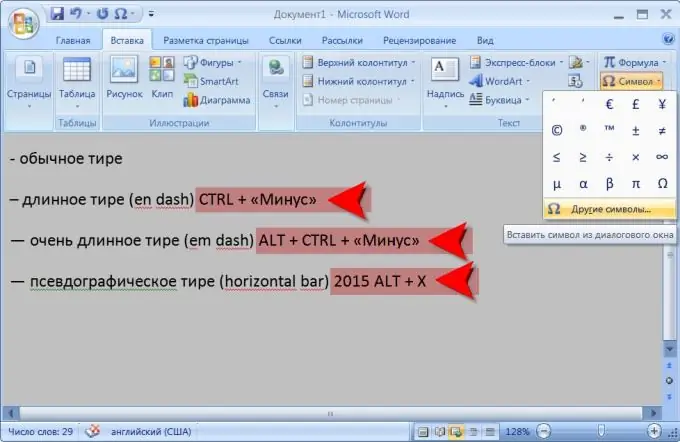
Arahan
Langkah 1
Dalam editor teks Microsoft Word untuk memasukkan tanda pisah em, cuba jangan melakukan sesuatu yang istimewa - secara lalai, editor dikonfigurasikan untuk menggantikan semua tanda sempang yang dikelilingi oleh ruang dengan tanda pisah. Tetapi dia melakukannya bukan sebagai batu berlian, tetapi setelah anda selesai menaip perkataan yang mengikuti tanda ini dan spasi.
Langkah 2
Gunakan pintasan papan kekunci yang ditetapkan untuk operasi ini jika anda perlu memaksa tanda pisah em (dash) ke dalam teks. Untuk melakukan ini, tekan kekunci CTRL, dan tanpa melepaskannya, tekan tanda hubung pada papan kekunci tambahan (berangka) - ini adalah kekunci atas di lajur butang paling kanan. Dash em yang lebih panjang boleh dimasukkan dengan menahan bukan sahaja kekunci CTRL tetapi juga kekunci ALT sambil menekan kekunci dash. Jenis ketiga tanda ini (bar mendatar) tidak diberikan "kunci panas". Anda boleh memasukkannya dengan menaip kod 2015 di tempat yang betul dalam teks, dan kemudian menekan kombinasi kekunci CTRL + X. Word akan mengeluarkan kod dan memasukkan simbol ini sebagai gantinya. Tetapi dalam teks dokumen, tanda hubung seperti itu tidak akan berbeza dengan yang diperoleh dengan menekan kombinasi alt="Image" + CTRL + "Minus".
Langkah 3
Semua tanda ini boleh dimasukkan ke dalam teks dengan cara yang berbeza. Untuk melakukan ini, pergi ke tab "Sisipkan", buka senarai drop-down "Simbol" dan pilih item "Simbol Lain". Cari tanda hubung yang dikehendaki di dalam jadual, klik dan tekan butang "Masukkan".
Langkah 4
Dalam dokumen web, untuk memasukkan watak garis panjang, lebih baik menggunakan "watak primitif", yang ditentukan oleh piawaian antarabangsa bahasa HTML 4.0. Sebagai contoh, ganti tanda hubung dengan set watak berikut dalam teks sumber halaman: & tolak; (tiada ruang selepas &). Di halaman, pengunjung akan melihat tanda ini dalam bentuk ini: -. Penampilan tanda hubung yang berbeza dapat diperoleh dengan memasukkan urutan watak - (tidak ada ruang selepas &). Ia akan kelihatan seperti ini: -. Urutan - (tidak ada ruang selepas &) memaparkan tanda hubung lain dari jadual kod dan kelihatan seperti ini: -






